计算机Windows7office职业技能培训教程电子教案.docx
《计算机Windows7office职业技能培训教程电子教案.docx》由会员分享,可在线阅读,更多相关《计算机Windows7office职业技能培训教程电子教案.docx(28页珍藏版)》请在冰豆网上搜索。
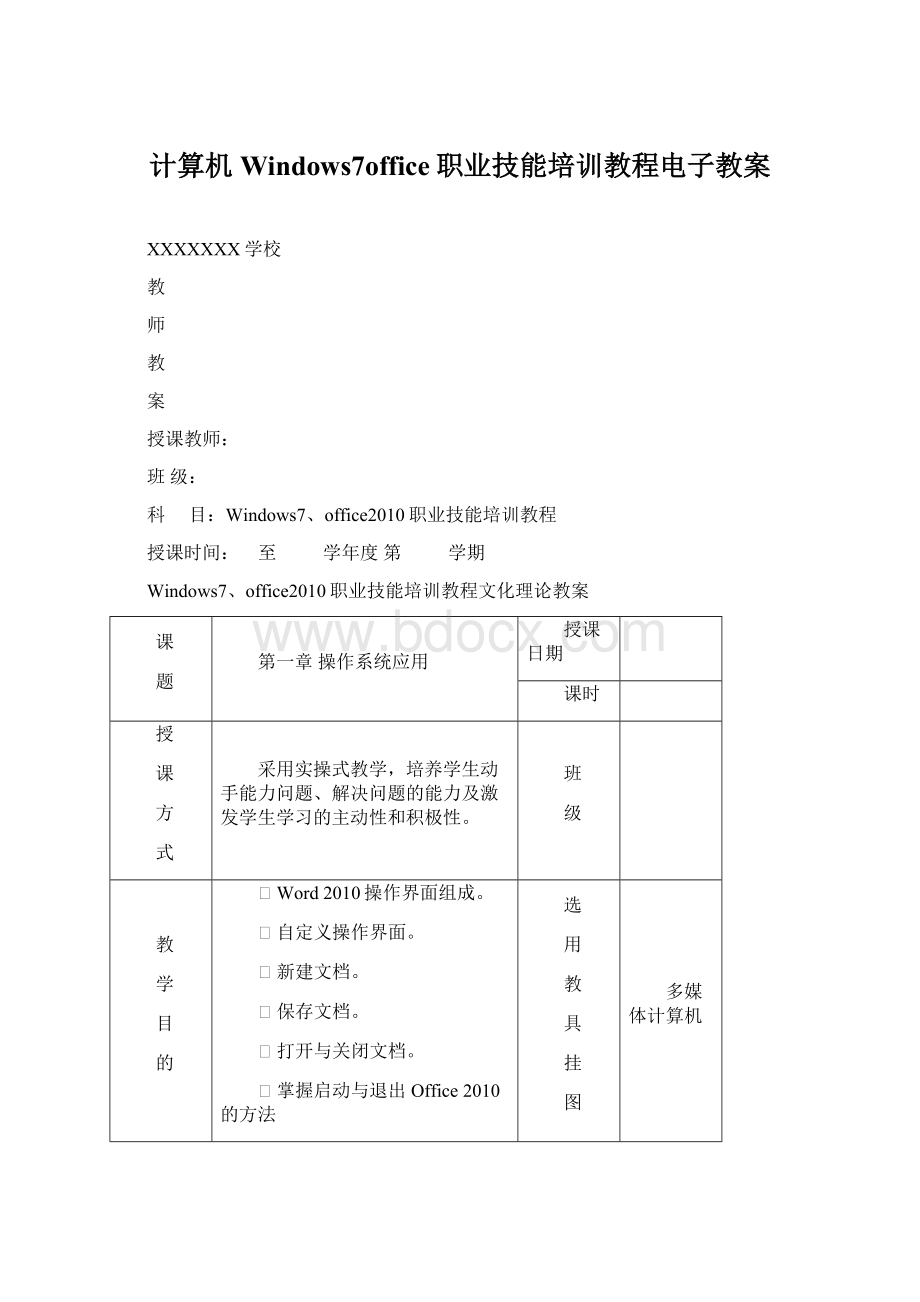
计算机Windows7office职业技能培训教程电子教案
XXXXXXX学校
教
师
教
案
授课教师:
班级:
科 目:
Windows7、office2010职业技能培训教程
授课时间:
至 学年度第 学期
Windows7、office2010职业技能培训教程文化理论教案
课
题
第一章操作系统应用
授课日期
课时
授
课
方
式
采用实操式教学,培养学生动手能力问题、解决问题的能力及激发学生学习的主动性和积极性。
班
级
教
学
目
的
þWord2010操作界面组成。
þ自定义操作界面。
þ新建文档。
þ保存文档。
þ打开与关闭文档。
þ掌握启动与退出Office2010的方法
þ掌握Word文档的各种基本操作方法。
选
用
教
具
挂
图
多媒体计算机
重
点
þ自定义操作界面。
þ掌握启动与退出Office2010的方法
难
点
þWord2010操作界面组成。
þ掌握Word文档的各种基本操作方法。
教
学
回
顾
教学思路:
(1)通过对Office的知识进行讲解,让学员练习启动并使用Word帮助,启动与退出Word2010;
(2)演示设置个性化操作界面的具体步骤,让学员了解Word操作界面的组成,并练习自定义操作界面;(3)演示创建“工作计划”文档的具体步骤,让学员练习新建、保存、打开与关闭、加密文档等基本操作;(4)安排课堂练习。
说
明
教学手段:
(1)通过演示讲解基础知识,讲解结束后进行上机练习和疑难提问;
(2)对于重点操作可以着重演示,并加强举例说明。
2、教学资料及要求:
除教材中的实例外,可以介绍对加密后的文档如何进行删除保护操作。
Windows7、office2010职业技能培训教程文化理论教案
一、讨论问题:
1、关闭Word的方法有哪些?
2、如何删除为文档设置的保护功能?
二、内容大纲:
具体可结合本章的PPT课件进行配合讲解。
1.1Word与Office的关系
1.1.1Office各组件简介
1.1.2启动与退出Office2010
1.1.3使用Office2010帮助系统
1.1.4课堂案例1——启动并使用Word帮助
1.2熟悉并设置Word2010操作界面
1.2.1Word2010操作界面组成
1.2.2自定义操作界面
1.2.3课堂案例2——设置个性化操作界面
1.3管理Word文档
1.3.1新建文档
1.3.2保存文档
1.3.3打开与关闭文档
1.4课堂练习
1.4.1设置操作界面并使用帮助系统
1.5拓展知识
1.6课后习题
三、小结
掌握启动并使用Word帮助,启动与退出Word2010。
了解Word操作界面的组成,并练习自定义操作界面。
3、掌握新建、保存、打开与关闭、加密文档等基本操作。
四、思考及作业
想一想:
是否能为Word设置快捷启动方式?
练一练:
(1)启动Word2010,将操作界面的主题颜色设置为“黑色”。
(2)取消快速访问工具栏中的“撤销”和“恢复”按钮,并将此工具栏调整到功能区下方显示。
(3)将功能区最小化,并将“页面布局”选项卡“主题”组中的“主题”按钮添加到快速访问工具栏。
(4)启动“资源管理器”:
开机,进入Windows7操作系统,启动“资源管理器"。
(5)创建文件夹:
在C盘根目录下建立考生文件夹,文件夹名为考生准考证后7位。
(6)复制、重命名文件:
C盘中有考试题库“2010KSW"文件夹,文件夹结构如下图所示。
根据选题单指定题号,将题库中“DATAI"文件夹内相应的文件复制到考生文件夹中,将文件分别重命名为A1、A3、A4、A5、A6、A7、A8,扩展名不变。
Windows7、office2010职业技能培训教程文化理论教案
课
题
第二章编辑与美化Word文档
授课日期
课时
授
课
方
式
采用实操式教学,培养学生动手能力问题、解决问题的能力及激发学生学习的主动性和积极性。
班
级
教
学
目
的
þ选择、修改、删除文本内容。
þ移动与复制文本。
þ查找与替换文本。
þ设置字符格式。
þ设置段落格式。
þ设置项目符号和编号。
选
用
教
具
挂
图
多媒体计算机
重
点
þ熟掌握编辑文档内容的基本操作。
þ掌握设置文档字符格式和段落格式的方法。
难
点
þ掌握设置文档字符格式和段落格式的方法。
教
学
回
顾
在前面讲解了掌握启动并使用Word帮助功能,启动与退出Word2010的方法。
了解Word操作界面的组成,并练习自定义操作界面。
掌握新建、保存、打开与关闭、加密文档等基本操作。
说
明
教学思路:
(1)演示编辑“演讲稿”文档的具体步骤,让学员练习更改、移动和复制、查找和替换的操作方法,;
(2)演示美化“招聘启示”文档的操作方法,让学员练习设置字符段落、设置段落字符、设置项目符号和编号的操作方法。
(3)安排课堂练习。
Windows7、office2010职业技能培训教程文化理论教案
一、讨论问题:
1、如何对段落进行格式设置?
2、怎样快速选择文档中相同格式的文本内容?
二、内容大纲:
具体可结合本章的PPT课件进行配合讲解。
2.1编辑文档
2.1.1更改文本
2.1.2移动和复制文本
2.1.3查找和替换文本
2.2美化文档
2.2.1设置字符格式
2.2.2设置段落格式
2.2.3设置项目符号和编号
2.3课堂练习
2.3.1制作文档
2.3.2设置文档格式
2.4拓展知识
2.5课后习题
三、小结
熟练更改、移动和复制、查找和替换的操作方法。
2、掌握设置字符段落、设置段落字符、设置项目符号和编号的操作方法。
四、思考及作业
想一想:
如何修复并打开被损坏的文档?
练一练:
(1)新建文件:
在MicrosonWord2010程序中,新建一个文档,以A2docx为文件名保存至考生文件夹。
(2)录人文本与符号:
按照样文、录入文字、数字、标点符号、特殊符号等,
(3)复制粘贴:
将C:
\2010KSW\DATA2\TF2-1.doex中全部文字复制到考生录入的文档之后
(4)查找替换:
将文档中所有“核站”替换为“核电站”,结果。
Windows7、office2010职业技能培训教程文化理论教案
课
题
第三章使用表格和各种图形对象
授课日期
课时
2节
授
课
方
式
采用实操式教学,培养学生动手能力问题、解决问题的能力及激发学生学习的主动性和积极性。
班
级
教
学
目
的
þ掌握插入与编辑表格的方法。
þ掌握图片和剪贴画的插入与设置方法。
þ了解形状的插入与编辑操作。
þ熟悉SmartArt的使用方法。
þ熟悉插入与设置文本框的操作。
þ了解艺术字的使用方法。
选
用
教
具
挂
图
多媒体计算机
重
点
þ了解形状的插入与编辑操作。
þ熟悉SmartArt的使用方法。
þ熟悉插入与设置文本框的操作。
þ了解艺术字的使用方法。
难
点
熟悉插入、调整、美化SmartArt的使用方法;熟悉插入与设置文本框的操作;了解艺术字的使用方法。
教
学
回
顾
在前面讲解了熟练更改、移动和复制、查找和替换的操作方法。
掌握设置字符段落、设置段落字符、设置项目符号和编号的操作方法。
说
明
教学思路:
(1)演示使用表格汇总应聘人员信息的具体步骤,让学生练习在文档中插入表格、输入表格内容、调整表格结构、美化表格的操作方法;
(2)演示使用图片丰富“公司基本情况”文档的具体步骤,让学员练习插入、调整、美化图片和剪贴画的操作方法;(3)演示使用形状制作企业网站LOGO的具体步骤,让学员练习插入形状、调整形状、美化形状、为形状添加文本的操作方法;(4)演示使用SmartArt制作利润图的具体步骤,让学员练习插入、输入、调整、美化SmartArt的操作方法;(5)安排课堂练习。
Windows7、office2010职业技能培训教程文化理论教案
一、讨论问题:
1、如何为文档添加图片?
2、如何在文档中插入艺术字?
二、内容大纲:
具体可结合本章的PPT课件进行配合讲解。
3.1插入与编辑表格
3.1.1在文档中插入表格
3.1.2输入表格内容
3.1.3调整表格结构
3.1.4美化表格
3.2插入与编辑图片和剪贴画
3.2.1插入图片和剪贴画
3.2.2调整图片和剪贴画
3.2.3美化图片和剪贴画
3.3插入与编辑各种形状
3.3.1插入形状
3.3.2调整形状
3.3.3美化形状
3.3.4为形状添加文本
3.4插入与编辑SmartArt
3.4.1插入SmartArt
3.4.2调整SmartArt结构
3.4.3输入SmartArt内容
3.4.4美化SmartArt
3.4.5课堂案例4——使用SmartArt制作利润图
3.5插入与编辑文本框
3.5.1插入文本框并输入文本
3.5.2编辑与美化文本框
3.5.3课堂案例5——使用文本框制作海报标题
3.6插入与编辑艺术字
3.6.1插入艺术字并输入文本
3.6.2编辑与美化艺术字
3.6.3课堂案例6——使用艺术字制作促销关键词
3.7课堂练习
3.7.1制作年终产品宣传单
3.7.2制作员工手册封面文档
3.8拓展知识
3.9课后习题
三、小结
掌握在文档中插入表格、输入表格内容、调整表格结构、美化表格的操作方法。
掌握插入、调整、美化图片和剪贴画的操作方法。
掌握插入形状、调整形状、美化形状、为形状添加文本的操作方法。
掌握插入、输入、调整、美化SmartArt的操作方法。
掌握插入文本并输入文本,编辑与美化文本框的操作方法。
掌握插入艺术字并输入文本,编辑与美化艺术字的操作方法。
四、思考及作业
想一想:
在插入多个图片、剪贴画、文本框、形状等对象时,如何对其进行分布、叠放、组合、对齐操作?
练一练:
(1)新建文档,利用表格、图片、艺术字等对象制作花卉展相关内容。
完成后的效果如下图所示。
(2)新建文档,用SmartArt和文本框制作管理层结构图。
完成后的效果如图所示。
Windows7、office2010职业技能培训教程文化理论教案
课
题
第四章编辑长篇Word文档
授课日期
课时
授
课
方
式
采用实操式教学,培养学生动手能力问题、解决问题的能力及激发学生学习的主动性和积极性。
班
级
教
学
目
的
þ掌握大纲视图的使用方法。
þ了解书签、脚注、尾注的应用。
þ熟悉样式的编辑操作。
þ掌握页眉与页脚的制作方法。
þ了解目录、索引的插入操作。
þ掌握打印文档的方法。
选
用
教
具
挂
图
多媒体计算机
重
点
þ熟悉样式的编辑操作。
þ掌握页眉与页脚的制作方法。
þ了解目录、索引的插入操作。
难
点
掌握页眉与页脚的制作方法;了解目录、索引的插入操作。
教
学
回
顾
在前面讲解了在文档中插入表格、输入表格内容、调整表格结构、美化表格的操作方法;掌握插入、调整、美化图片和剪贴画的操作方法;掌握插入形状、调整形状、美化形状、为形状添加文本的操作方法;掌握插入、输入、调整、美化SmartArt的操作方法;掌握插入文本并输入文本,编辑与美化文本框的操作方法;掌握插入艺术字并输入文本,编辑与美化艺术字的操作方法。
说
明
1、教学手段:
(1)通过演示讲解基础知识,讲解结束后进行上机练习和疑难提问;
(2)对于重点操作可以着重演示,并加强举例说明。
2、教学资料及要求:
除教材中的实例外,可以介绍对加密后的文档如何进行删除保护操作。
Windows7、office2010职业技能培训教程文化理论教案
一、讨论问题:
1、若对Word提供的样式不满意,该怎么办?
2、如何为首页、奇偶页创建不同的页眉页脚?
二、内容大纲:
具体可结合本章的PPT课件进行配合讲解。
4.1长文档常用编辑操作
4.1.1使用大纲视图查看与编辑文档
4.1.2创建书签
4.1.3插入脚注与尾注
4.2使用样式
4.2.1创建样式
4.2.2应用样式
4.2.3修改样式
4.2.4删除样式
4.3制作页眉与页脚
4.3.1创建与编辑页眉
4.3.2创建与编辑页脚
4.4创建目录和索引
4.4.1创建目录
4.4.2创建索引
4.5打印文档
4.5.1页面设置
4.5.2预览并打印文档
4.6课堂练习
4.6.1文档表格的创建与设置
4.6.2文档的版式设置与编排
4.7拓展知识
4.7.1导航窗格的应用
4.7.2创建与使用批注
课后习题
三、小结
掌握使用大纲视图查看与编辑文档、创建书签、插入脚注与尾注的操作方法。
掌握创建样式、应用样式、修改样式、删除样式的操作方法。
掌握创建与编辑页眉页脚的操作方法。
掌握创建目录和索引的方法。
掌握页面设置和预览并打印文档的操作方法。
四、思考及作业
想一想:
如何删除批注框中的批注?
练一练:
(1)打开文档ASdoet:
核下列要求设置,编排文档的版面如[样文5-1]所示。
1、页面设置:
自定义纸张大小为宽20里米高25厘米,设置页边距为上、下各1.8里米,左、右各2厘米。
按样文所示,为文档添加页眉文字和页码,并设置相应的格式,
(2)、艺术字设置:
将标题“画鸟的猎人”设置为艺术字样式“填充--橙色强调文字颜色6.暖色粗糙校台”。
字体为华文行楷,字号为44磅;文字环烧方式为”嵌入型”,并为其添加映像变体中的“紧密映像,8pr偏移量"和转换中“停止”弯曲的文本效果。
(3)、文档的版面格式设置:
分栏设置:
将正文除第1段以外的其余各段均设置为两栏格式,栏间距为3字符,显示分隔线。
边框和底纹:
为正文的最后段添加双波浪线边框,并填充成纹为图案样式10%。
(4)、文档的插入设置:
插人图片:
在样文中所示位置插入图片C:
\2010KSW\DATA2\pieS-lipg.设置图片的缩放比例为45%,环烧方式为“紧密型环烧”,并为图片添加“剪裁对角线,自色"的外观样式。
插人尾注:
为第2行“艾青“两个字插入尾注“艾青(91-1996):
现、当代诗人,浙江金华人。
Windows7、office2010职业技能培训教程文化理论教案
课
题
第五章输入与编辑Excel数据
授课日期
课时
2节
授
课
方
式
采用实操式教学,培养学生动手能力问题、解决问题的能力及激发学生学习的主动性和积极性。
班
级
教
学
目
的
þ熟悉Excel2010的操作界面。
þ熟悉工作簿、工作表、单元格的基本操作。
þ掌握数据的输入、填充等方法。
þ了解特殊数据的输入方法。
þ掌握数据的修改、删除、移动、复制、查找、替换等操作。
þ了解各种设置数据格式的方法。
选
用
教
具
挂
图
多媒体计算机
重
点
þ掌握数据的输入、填充等方法。
þ了解特殊数据的输入方法。
þ掌握数据的修改、删除、移动、复制、查找、替换等操作。
þ了解各种设置数据格式的方法。
难
点
掌握数据的修改、删除、移动、复制、查找、替换等操作,了解各种设置数据格式的方法。
教
学
回
顾
前面的章节讲解了用大纲视图查看与编辑文档、创建书签、插入脚注与尾注的操作方法。
掌握创建样式、应用样式、修改样式、删除样式的操作方法。
掌握创建与编辑页眉页脚的操作方法。
掌握创建目录和索引的方法。
掌握页面设置和预览并打印文档的操作方法。
说
明
1、教学手段:
(1)通过演示讲解基础知识,讲解结束后进行上机练习和疑难提问;
(2)对于重点操作可以着重演示,并加强举例说明。
2、教学资料及要求:
除教材中的实例外,可以介绍对加密后的文档如何进行删除保护操作。
Windows7、office2010职业技能培训教程文化理论教案
一、讨论问题:
1、如何输入特殊的数据或字符?
2、如何对单元格的颜色进行设置?
二、内容大纲:
具体可结合本章的PPT课件进行配合讲解。
5.1Excel2010基本操作
5.1.1认识Excel2010操作界面
5.1.2工作簿基本操作
5.1.3工作表基本操作
5.1.4单元格基本操作
5.2输入Excel表格数据
5.2.1手动输入数据
5.2.2快速填充数据
5.2.3输入特殊数据
5.3编辑Excel表格数据
5.3.1编辑数据的常用方法
5.4格式化Excel表格数据
5.4.1设置基本格式
5.4.2设置数据格式
5.4.3设置单元格边框和填充颜色
5.4.4自动套用格式
5.5课堂练习
5.5.1设置工作表及格式
5.6拓展知识
5.7课后习题
三、小结
1.、掌握数据的输入、填充等方法。
2、了解特殊数据的输入方法。
3、掌握数据的修改、删除、移动、复制、查找、替换等操作。
4、了解各种设置数据格式的方法。
四、思考及作业
想一想:
可否对单元格进行锁定?
练一练:
1.工作表的基本操作:
(1)将Sheet1工作表中的所有内容复制到Sheet2工作表中,并将Sheet2工作表重命名为“销售情况表”,将此工作表标签的颜色设置为标准色中的“橙色”。
(2)将标题行下方插入一空行,并设置行高为10;将“郑州”一行移至“商丘”一行的上方:
删除第G列(空列)。
Windows7、office2010职业技能培训教程文化理论教案
课
题
第六章计算Excel表格数据
授课日期
课时
2节
授
课
方
式
采用实操式教学,培养学生动手能力问题、解决问题的能力及激发学生学习的主动性和积极性。
班
级
教
学
目
的
þ了解Excel中的公式和函数。
þ掌握单元格引用的含义。
þ掌握公式的输入与编辑方法。
þ掌握函数的输入与插入方法。
þ了解嵌套函数的使用。
þ熟悉常用函数的应用方法。
选
用
教
具
挂
图
多媒体计算机
重
点
þ掌握公式的输入与编辑方法。
þ掌握函数的输入与插入方法。
þ了解嵌套函数的使用。
难
点
掌握嵌套函数的使用。
教
学
回
顾
前面的章节中讲解了掌握数据的输入、填充等方法。
了解特殊数据的输入方法。
掌握数据的修改、删除、移动、复制、查找、替换等操作。
了解各种设置数据格式的方法。
说
明
教学手段:
(1)通过岁表格数据计算的方法进行将,讲解结束后进行联系计算函数和疑难提问;
(2)对于常用的函数可着重讲解,并加强举例说明。
教学资料及要求:
除教材中的实例外,可以补充练习中未提及但工作时比较常用的公式与函数可以提供正式文件让学员制作相应图表进行分析,提高学员在以后工作中的办事能力。
Windows7、office2010职业技能培训教程文化理论教案
一、讨论问题:
1、如何输入公式进行数据的计算?
2、常见的函数有哪些?
二、内容大纲:
具体可结合本章的PPT课件进行配合讲解。
6.1使用公式计算数据
6.1.1认识Excel公式
6.1.2单元格引用
6.1.3输入公式
6.1.4编辑公式
6.2使用函数计算数据
6.2.1认识Excel函数
6.2.2输入与插入函数
6.2.3使用嵌套函数
6.3常见函数应用
6.3.1SUM函数
6.3.2AVERAGE函数
6.4课堂练习
6.4.1计算员工项目提成数据
6.4.2计算员工实发工资数据
6.5拓展知识
6.5.1了解不同函数的基本用法
6.5.2搜索需要的函数
6.6课后习题
三、小结
熟悉单元格引用、输入公式、编辑公式的操作方法。
掌握输入与插入函数、使用嵌套函数的操作方法。
3、了解嵌套函数的使用。
四、思考及作业
想一想:
在Excel中如何搜索需要的函数?
练一练:
设置工作表及表格,结果如[样文6-1A]所示
1.单元格格式的设置:
(1)在“销售情况表”工作表中,将单元格区域B2:
G3合并后居中,字体设置为华文仿宋、20磅、加粗,并为标题行填充天蓝色(RGB:
146,205,220)底纹。
(2)将单元格区域B4:
G4的字体设置为华文行楷、14磅、“白色,背景1”,文本对齐方式为居中,为其填充红色(RGB:
200,100,100)底纹。
(3)将单元格区域B5:
G10的字体设置为华文细黑、12磅,文本对齐方式为居中,为其填充玫瑰红色(RGB:
230,175,175)底纹:
并将其外边框设置为粗实线,内部框线设置为虚线,颜色均为标准色下的“深红”色。
3.表格的插入设置:
(1)在“销售情况表”工作表中,为0(C7)单元格插入批注“该季度没有进入市场”
(2)在“销售情况表”工作表中表格的下方建立“常用根式”公式,并为其应用“强烈效果蓝色,强调颜色1”的形状样式。
二、建立图表,结果如[样文6-1B]所示
(1)使用“销售情况表”工作表中的相关数据在Sheet3工作表中创建一个三维簇状柱形图。
(2)按[样文6-1B]所示为图表添加图表标题及坐标标题。
三、工作表的打印设置
(1)在“销售情况表”工作表第8行的上方插入分页符。
(2)设置表格的标题行为顶端打印标题,打印区域为单元格区域A1:
G16,设置完成后进行打印预览。
Windows7、office2010职业技能培训教程文化理论教案
课
题
第七章统计Excel表格数据
授课日期
课时
2节
授
课
方
式
采用实操式教学,培养学生动手能力问题、解决问题的能力及激发学生学习的主动性和积极性。
班
级
教
学
目
的
þ掌握数据的简单排序、关键字排序。
þ了解按行排列数据的方法。
þ掌握简单筛选、自定义条件筛选数据的操作。
þ了解高级筛选的方法。
þ熟悉分类汇总数据方法。
选
用
教
具
挂
图
多媒体计算机
重
点
þ掌握简单筛选、自定义条件筛选数据的操作。